Se sei appena passato a Linux da Windows 10macchina, ci vorrà del tempo per abituarsi a come funziona tutto. Un ottimo modo per abituarsi alla piattaforma Linux è far apparire Linux come Windows 10. La personalizzazione di un ambiente desktop Linux richiede molto lavoro soprattutto se si desidera uno che assomigli molto a Windows 10. La parte più importante di questo è il Tema GTK che è responsabile di come i programmi, le interfacce utente, le barre dei titoli di Window Manager e così via sul tuo desktop Linux. Un buon tema fa molta strada e cambiare i temi può rendere il tuo sistema operativo radicalmente diverso.
AVVISO SPOILER: Scorri verso il basso e guarda il video tutorial alla fine di questo articolo.
Temi GTK di Windows 10
Ci sono molti diversi temi di Windows 10 perla piattaforma Linux, poiché molte persone tendono a passare da Windows a Linux e vogliono mantenere un aspetto familiare. Il singolo tema migliore e più completo di Windows 10 per Linux è sviluppato dal Progetto Boomerang.

Boomerang non ha solo un tema di Windows 10,ne ha tre. L'installazione di questi temi richiede l'installazione del pacchetto "git". Trova il pacchetto "git" aprendo l'app Gnome Software / Software center, cerca "git" e installalo. In alternativa, apri un terminale e cerca git usando il gestore dei pacchetti della tua distribuzione Linux. Quindi, scegli uno dei tre temi seguenti e prendi il tema con git.
Windows 10 Light
git clone https://github.com/B00merang-Project/Windows-10.git
Dopo aver scaricato il tema, installalo nella directory di sistema con:
sudo mv Windows-10 /usr/share/themes/
In alternativa, installalo per un singolo utente.
mkdir ~/.themes mv Windows-10 ~/.themes
Windows 10 scuro
git clone https://github.com/B00merang-Project/Windows-10-Dark.git sudo mv Windows-10-Dark /usr/share/themes
o
mkdir ~/.themes mv Windows-10-Dark ~/.themes
Windows 10 universale
git clone https://github.com/B00merang-Project/Windows-10-Metro.git sudo mv Windows-10-Metro /usr/share/themes/
o
mkdir ~/.themes mv Windows-10-Metro ~/.themes
L'impostazione di questi temi sul desktop Linux lo faràessere diverso a seconda dell'ambiente desktop. Attualmente, tutti e tre i temi di Windows 10 Linux di Boomerang hanno il supporto ufficiale dell'ambiente desktop per Xfce4, Cinnamon, Gnome Shell, Openbox, Fluxbox, LXDE, MATE e KDE Plasma 5 basato su Qt.
Impostazione delle icone
Dopo aver preso uno dei tre temi di Windows 10per Linux, il passo successivo è installare il tema dell'icona sul sistema. Proprio come i temi GTK, il tema dell'icona di Windows 10 è su Github e avrai bisogno di una finestra terminale aperta per scaricarlo.
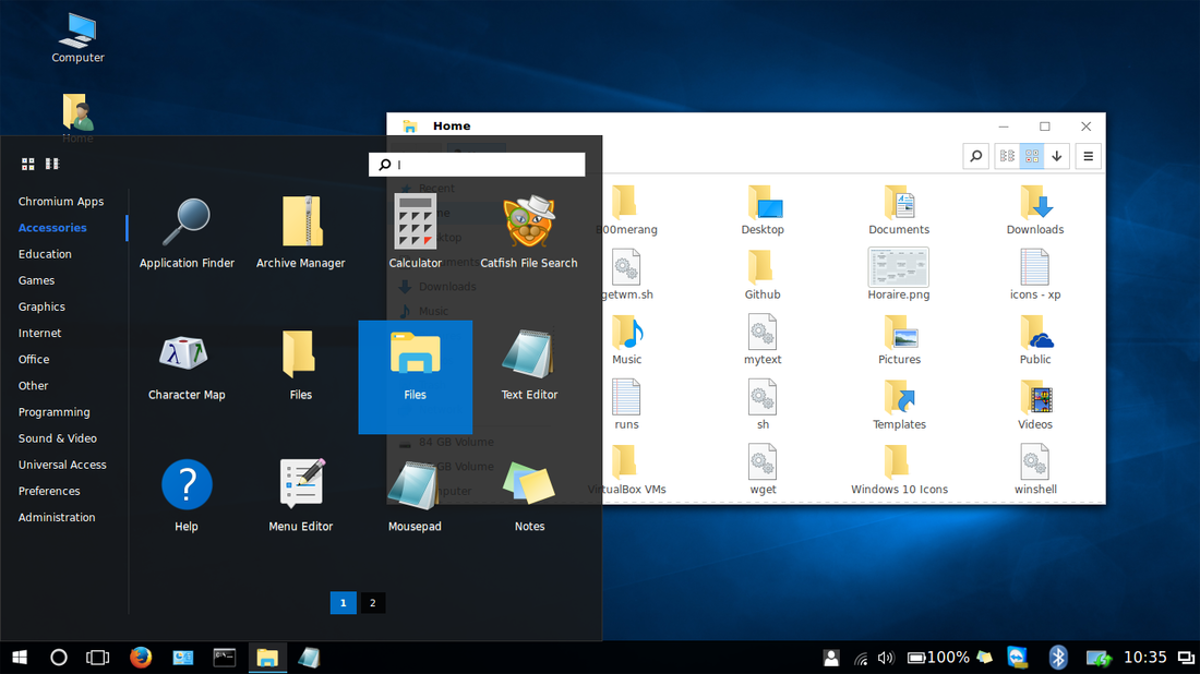
Innanzitutto, prendi l'ultima versione del tema dell'icona direttamente dalla pagina dello sviluppatore con:
wget https://github.com/Elbullazul/Windows-10/releases/download/v0.9.6/Windows.10.Icons.v0.4.1.zip
A differenza degli altri temi, non esiste un "clone git"opzione, quindi viene utilizzato wget. Dopo aver afferrato le icone, il passaggio successivo è decomprimere tutto. Questo viene fatto con il comando unzip. Se la tua distribuzione Linux non supporta decomprimere o hai problemi con il comando, usa il file manager per estrarla.
unzip Windows.10.Icons.v0.4.1.zip
Al termine dell'estrazione, installaretema. Come il tema GTK, il tema Icona di Windows può essere installato a livello di sistema o per utente. Per un'installazione a livello di sistema, spostare la cartella dell'icona estratta dalla posizione di download in / Usr / share / icons /. Per i singoli utenti, spostali in ~ / .Icons.
Nota: potrebbe essere necessario creare ~ / .Icons
sudo mv Windows.10.Icons.v04.1 /usr/share/icons
o
mkdir ~/.icons mv Windows.10.Icons.v04.1 ~/.icons
Imposta lo sfondo
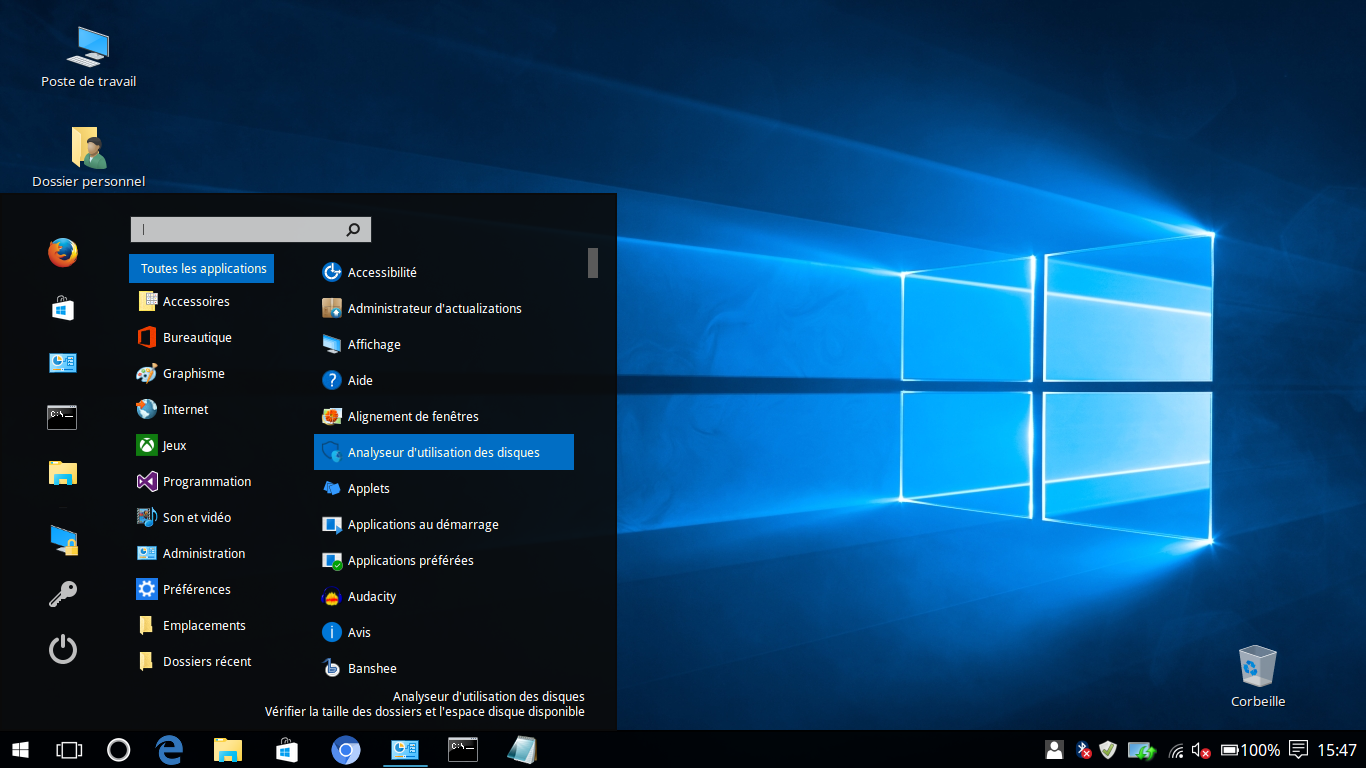
Un desktop Linux simile a Windows 10 non è completosenza il famoso sfondo di Windows 10 Hero. Fortunatamente, il tema Windows 10 GTK viene fornito con lo stesso sfondo di Windows 10. Per applicarlo, devi prima spostarlo dalla directory del tema in / Usr / share / themes /, al ~ / Foto directory in /casa/.
Innanzitutto, utilizzare il comando CD per accedere alla directory del tema.
cd /usr/share/themes/Windows*
Una volta lì, usa il comando LS per rivelare tutti i file all'interno della directory del tema.
ls
Trova il nome file per lo sfondo e usa il comando CP per copiarlo nelle immagini.
cp wallpaper.jpg ~/Pictures
In alternativa, sposta lo sfondo dalla directory del tema interamente con il comando mv.
mv wallpaper.jpg ~/Pictures
Quando lo sfondo è nel posto giusto, sentilibero di impostarlo con il tuo ambiente desktop. Non sei sicuro di come cambiare lo sfondo? Fai riferimento al nostro elenco di guide su "come personalizzare" per ciascuno degli ambienti desktop Linux che supportano il tema di Windows 10.
- Cannella
- Gnome Shell
- LXDE
- Compagno
- Budgie
- XFCE4
Altre modifiche a Windows 10
Dopo aver installato il tema e le icone tuttodovrebbe assomigliare per lo più a Windows 10 (se si possono trascurare le evidenti differenze tra Linux e Windows). Valuta anche l'installazione di uno strumento di ricerca come Synapse, Catfish o Albert per imitare la potente ricerca offerta in Windows 10.
Tieni presente che al momento non esiste un modo per integrare direttamente nessuna di queste app nella barra delle applicazioni di qualsiasi ambiente desktop Linux. Ciò può essere risolto aggiungendo un collegamento all'app sul pannello.
Pacchetto di conversione
I temi utilizzati in questa guida sono stati presi da apacchetto di conversione totale di Windows 10. Se vuoi rendere il tuo desktop Linux ancora più simile a Windows, vai a questa pagina qui, scorri verso il basso e leggi le istruzioni sulla pagina. Viene illustrato come ottenere il massimo dai temi.













Commenti